台式电脑重装win7系统步骤 如何在台式电脑上重装win7
台式电脑重装win7系统步骤
重装win7系统可以带来多方面的好处,尤其是当您的电脑出现系统运行缓慢、软件冲突、病毒感染或其他问题时。重装win7可以让您的电脑恢复到初始状态,提高系统稳定性和运行效率。此外,随着新技术和应用程序的更新,重装系统也是确保软件兼容性和安全性的重要步骤。接下来,我为大家介绍台式电脑如何重装win7。

一、所需工具
好用免费的装机软件推荐:在线电脑重装系统软件
二、注意事项
1、首先,确保你已备份了所有重要数据,因为重装系统会删除现有系统盘的数据。
2、在开始重装系统之前,退出或禁用电脑上的杀毒软件和防火墙,以免其干扰安装过程。
3、选择合适的版本,例如需要更高级的安全和管理功能,可以选择企业版或专业版。
三、一键重装系统步骤
1、运行装系统软件后,弹出一个提示,需要退出电脑杀毒软件和防火墙,以免遭拦截。
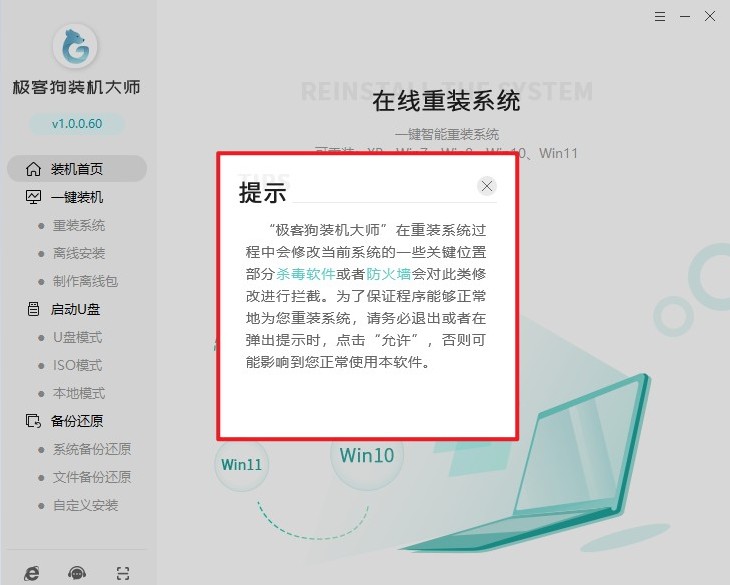
2、装机首页,点击“立即重装”。
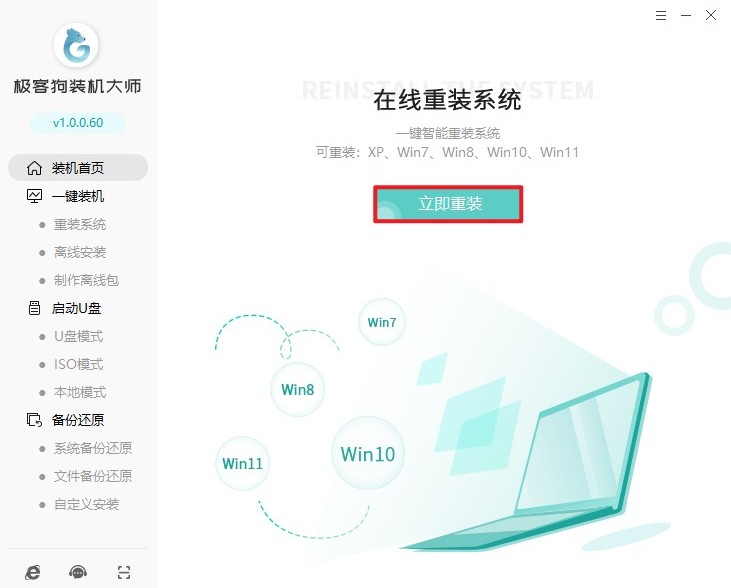
3、根据您的需求和电脑配置,选择合适的系统版本进行安装。
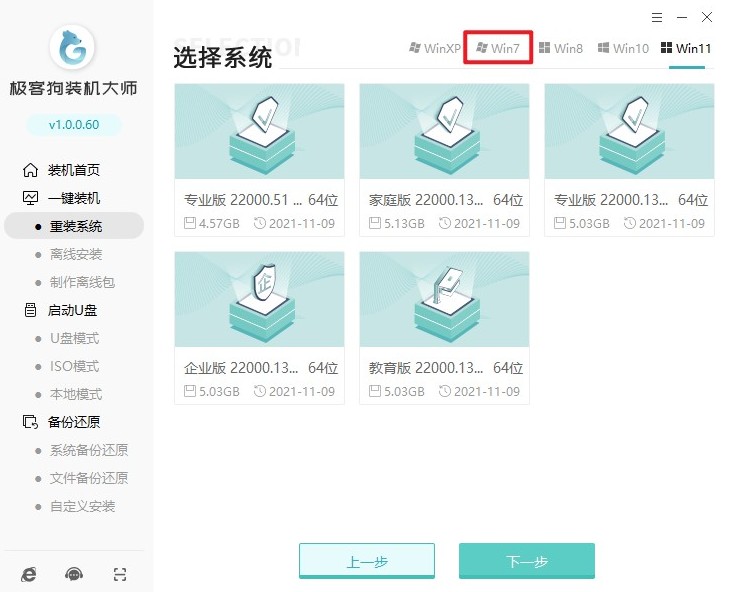
4、这些软件默认安装进系统当中,如果你不需要它们,请点击取消勾选。
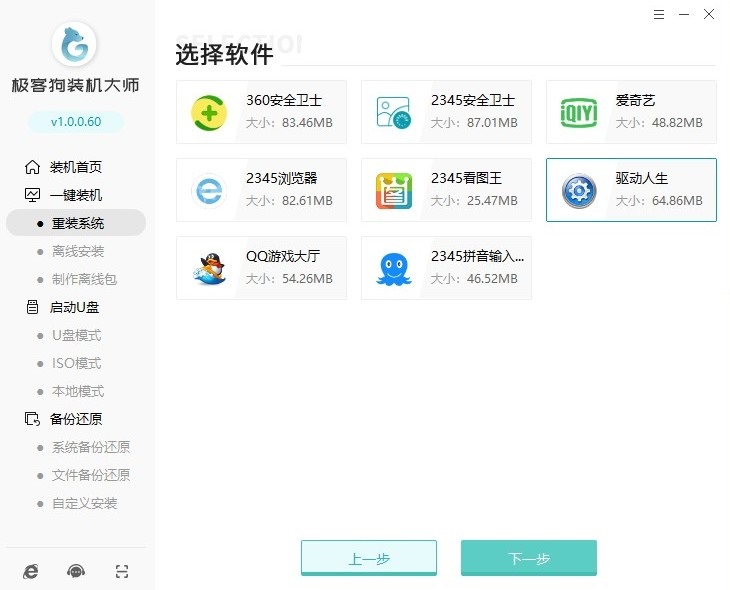
5、选择文件备份,以免丢失。
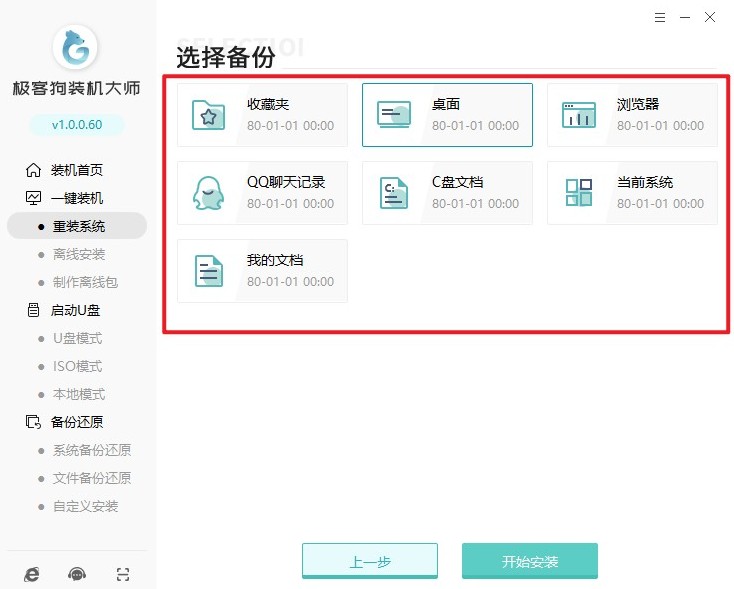
6、等待资源下载完毕。
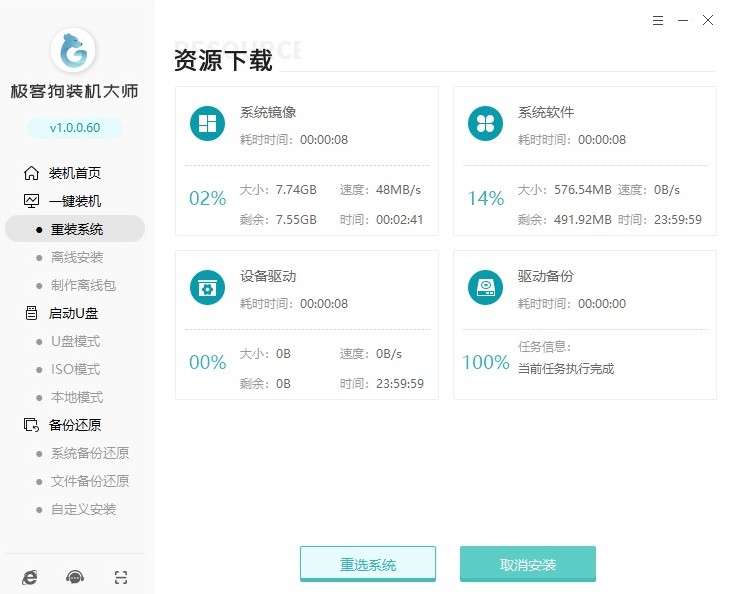
7、继续等待安装部署完成,自动重启电脑。
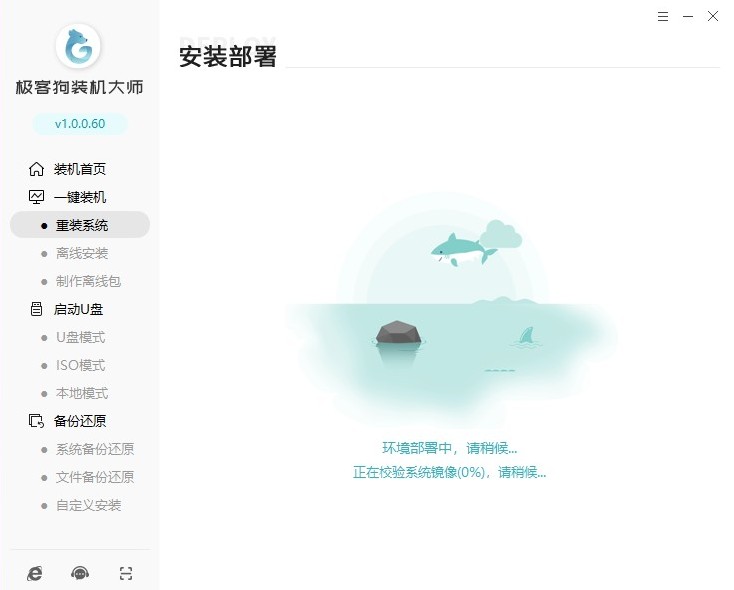
8、重启进入Windows启动管理器,默认进入GeekDog PE即可。
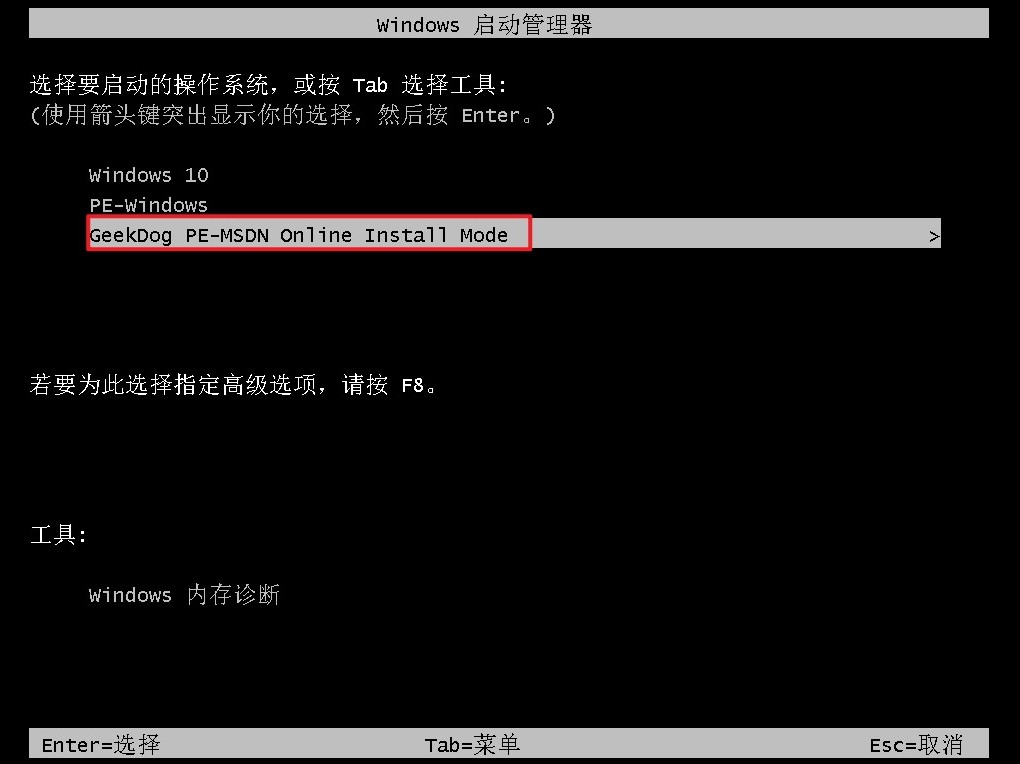
9、现在只需要耐心等待工具自动安装系统完成,稍等片刻电脑自动重启。
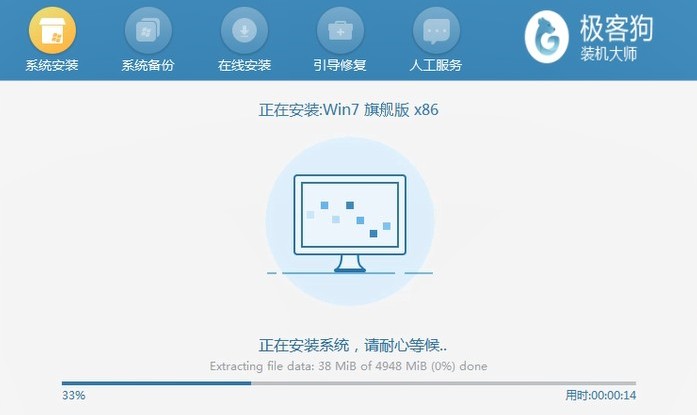
10、系统安装完毕,电脑重启等待进入操作系统桌面。
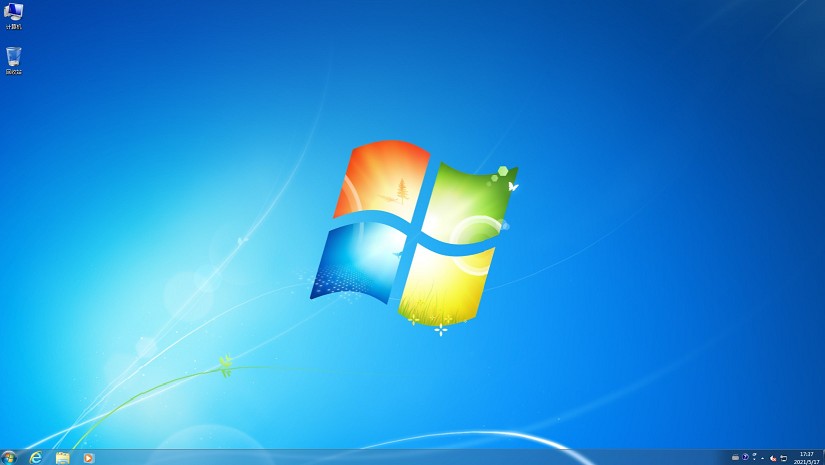
四、常见问题
a、win7安装好了系统无法启动,急
以下有几种解决方法:
1、使用安全模式:尝试进入安全模式,这可以帮助您确定问题是否由最近安装的驱动程序或软件更新引起。要进入安全模式,您可以在启动时按F8键,选择“高级启动选项”,然后选择“安全模式”。
2、执行最后一次正确配置:如果系统在安装了新的软件或驱动后无法启动,您可以尝试执行最后一次正确配置。同样地,您需要在启动时按F8键进入“高级启动选项”,然后选择“执行最后一次正确配置”。
3、检查BIOS设置:确保您的BIOS设置正确,特别是启动顺序。您可能需要重启电脑并按DEL键或F2进入BIOS设置,检查并调整启动顺序,确保首先从硬盘启动。
4、系统修复:如果您有Windows 7安装光盘,可以尝试使用它来修复系统。将光盘放入光驱,设置为从光盘启动,选择修复计算机。然后在弹出的“系统恢复选项”中点击“修复并重新启动”。
5、重装系统:如果以上方法都无法解决问题,您可能需要重新安装系统。您可以使用U盘制作一个启动工具,然后通过U盘启动电脑并重新安装Windows 7系统。
以上内容介绍了,如何在台式电脑上重装win7。通过这些步骤,你的电脑不仅恢复了初始状态,还提高了系统的稳定性和运行效率。现在,你可以享受到更加流畅的系统体验。如果你在重装过程中遇到任何问题,不要犹豫寻求专业的技术支持。
原文链接:https://www.jikegou.net/win7/4457.html 转载请标明
极客狗装机大师,系统重装即刻简单
一键重装,备份还原,安全纯净,兼容所有

